如果Win7小键盘里的NumLock键失效怎么解决 如果Win7的NumLock键失效该怎么解决
时间:2017-07-04 来源:互联网 浏览量:
今天给大家带来如果Win7小键盘里的NumLock键失效怎么解决,如果Win7的NumLock键失效该怎么解决,让您轻松解决问题。
上次遇到有个朋友说w764位旗舰版里面的小键盘中的NumLock键出现了问题,因为这个键大家常常都会在用,因为是切换小键盘的数字的启动功能,所以非常的关键,如果出现失效的现象就会给大家带来很大的麻烦,所以如果我们的小键盘中这个键失效了,我们可以重新启动一下,看是否是键盘设置的问题,不一定是我们的键盘坏了,如何设置呢,我们马上就来看看吧! 推荐系统:win7纯净版系统 NumLock键恢复方法教程如下: 一、首先我们在自己的键盘上使用快捷键Win+R键,然后就会发现我们的系统运行窗口打开了,然后在里面的运行装口中在输入或者复制OSK这个命令,然后在点击键盘中的回车键,就可以看到我们的屏幕键盘就打开了,出现在我们电脑的屏幕上。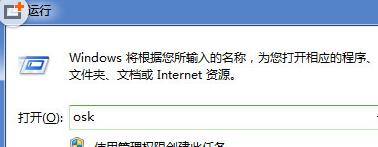
二、然后我们在看看我们打开的屏幕键盘的界面中,我们在用鼠标来设置,点击里面的选项功能,然后在新开的窗口中在打开数字小键盘这里直接点击勾选,最后直接确认。

然后我们在试试自己电脑键盘上的小键盘区是佛可以使用了,一般情况下只要我们的小键盘区没有坏的话,这个方法是可以启动然后让我们的键盘正常使用的。 上一篇:如何关闭Wins7 IE浏览器选项卡设置防误关闭 下一篇:如何修改Win7系统安装软件默认安装磁盘更改教程 我要分享:QQ空间新浪微博腾讯微博人人网百度贴吧豆瓣网天涯社区更多
以上就是如果Win7小键盘里的NumLock键失效怎么解决,如果Win7的NumLock键失效该怎么解决教程,希望本文中能帮您解决问题。
我要分享:
上一篇:Win7小键盘NumLock键失效无法开启如何恢复 Win7小键盘NumLock键失效无法开启恢复怎么做
下一篇:Win7小键盘NumLock键如何使用 Win7小键盘NumLock键不能使用怎么解决
相关教程
- ·Win7旗舰版系统键盘NumLock失效的恢复方法 Win7旗舰版系统键盘NumLock失效如何恢复
- ·Win7小键盘NumLock键失效无法开启如何恢复 Win7小键盘NumLock键失效无法开启恢复怎么做
- ·深度技术win7系统电脑小键盘NumLock键失效要怎样处理 深度技术win7系统电脑小键盘NumLock键失效要处理的方法有哪些
- ·Win7小键盘NumLock键如何使用 Win7小键盘NumLock键不能使用怎么解决
- ·Win7 Win键+E快捷键失效如何解决。 Win7 Win键+E快捷键失效怎么解决。
- ·Win7系统下键盘NumLock键坏了怎么处理?Win7系统下键盘NumLock键坏了的解决办法。
- ·win7系统电脑开机黑屏 Windows7开机黑屏怎么办
- ·win7系统无线网卡搜索不到无线网络 Win7电脑无线信号消失怎么办
- ·win7原版密钥 win7正版永久激活密钥激活步骤
- ·win7屏幕密码 Win7设置开机锁屏密码的方法
Win7系统教程推荐
- 1 win7原版密钥 win7正版永久激活密钥激活步骤
- 2 win7屏幕密码 Win7设置开机锁屏密码的方法
- 3 win7 文件共享设置 Win7如何局域网共享文件
- 4鼠标左键变右键右键无法使用window7怎么办 鼠标左键变右键解决方法
- 5win7电脑前置耳机没声音怎么设置 win7前面板耳机没声音处理方法
- 6win7如何建立共享文件 Win7如何共享文件到其他设备
- 7win7屏幕录制快捷键 Win7自带的屏幕录制功能怎么使用
- 8w7系统搜索不到蓝牙设备 电脑蓝牙搜索不到其他设备
- 9电脑桌面上没有我的电脑图标怎么办 win7桌面图标不见了怎么恢复
- 10win7怎么调出wifi连接 Win7连接WiFi失败怎么办
Win7系统热门教程
- 1 Win7网页字体变小了怎么办?win7网页字体大小调整方法!
- 2 Win7系统64位与32位的区别
- 3 win7死机后出现蓝屏,错误代码0*000000D1
- 4Win7远程桌面连接不上怎么办|win7远程桌面连接方法
- 5Win7 旗舰版用什么方法来关机自检功能的技巧 如果让win7旗舰版的系统来进行自我检测功能
- 6求u盘安装win7旗舰版系统 u盘安装win7旗舰版系统方法
- 7Win7系统电脑屏幕倒立显示恢复设置的方法有哪些 Win7系统电脑屏幕倒立显示如何恢复设置
- 8禁用四大服务功能 提升Win7速度
- 9w7电脑放大镜功能怎么用|w7电脑放大镜功能的解决方法
- 10win7怎样查本机wifi密码,win7查本机wifi密码的方法
最新Win7教程
- 1 win7系统电脑开机黑屏 Windows7开机黑屏怎么办
- 2 win7系统无线网卡搜索不到无线网络 Win7电脑无线信号消失怎么办
- 3 win7原版密钥 win7正版永久激活密钥激活步骤
- 4win7屏幕密码 Win7设置开机锁屏密码的方法
- 5win7怎么硬盘分区 win7系统下如何对硬盘进行分区划分
- 6win7 文件共享设置 Win7如何局域网共享文件
- 7鼠标左键变右键右键无法使用window7怎么办 鼠标左键变右键解决方法
- 8windows7加密绿色 Windows7如何取消加密文件的绿色图标显示
- 9windows7操作特点 Windows 7的特点有哪些
- 10win7桌面东西都没有了 桌面文件丢失了怎么办
